Consigli e trucchi per l’utilizzo di Apple Books in iOS 13 e iPadOS
Se vi piace sedervi con un buon libro e l’app Apple Books è il vostro modo preferito per farlo, allora non siete soli. Ma con molte app, gli utenti si pongono domande su come fare certe cose, e l’app Libri non è diversa.
Abbiamo ascoltato molti lettori con domande e siamo qui per rispondere alle domande più comuni con una serie di consigli e trucchi per iOS 13 e iPadOS.
Correlato :
- Come usare i Libri in iOS 13 & 12 e iPadOS, consigli essenziali
- Libri di Apple o iBooks bloccati sulla copertina o su un’altra pagina? Come risolvere
- Come utilizzare gli audiolibri sul tuo Apple Watch con watchOS 6
- Libri di Apple o iBooks mancanti dopo l’ultimo aggiornamento, How-To Fix
Glossario
Accesso al menu dei controlli
Quando si legge un libro nell’app Libri, il menu dei controlli scompare automaticamente. In questo modo si ha una visione pulita del libro senza distrazioni.
Se avete bisogno di accedere a quel menu mentre leggete un libro, un PDF o un altro documento, basta toccare il centro dello schermo.
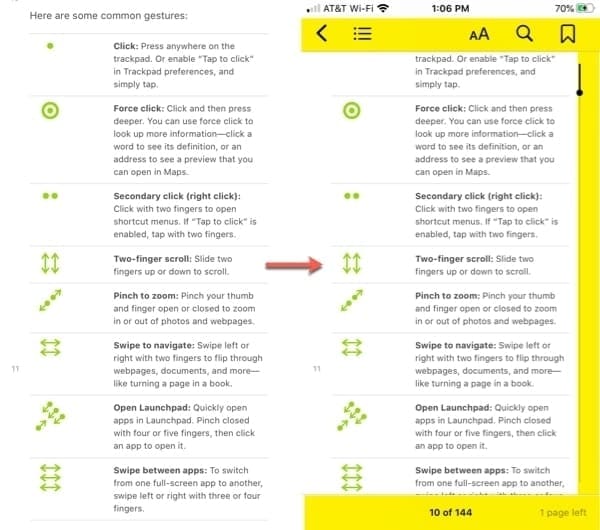 Accedere al menu dei controlli di Apple Books
Accedere al menu dei controlli di Apple Books
Modifica della dimensione o dello stile del carattere
Sia che vogliate il testo più grande, più piccolo o in uno stile diverso, questo è facile da fare nell’applicazione Apple Books.
- Con il libro aperto, toccare per aprire il menu dei controlli .
- Quindi toccare il pulsante per la dimensione del carattere in alto, che viene visualizzato come AA.
- Toccare il grande A per aumentare la dimensione o il piccolo A per diminuirla.
- Toccare la freccia dei caratteri sotto la A per scegliere uno stile di carattere diverso. Insieme allo stile Originale (predefinito), è possibile scegliere tra nove altri.
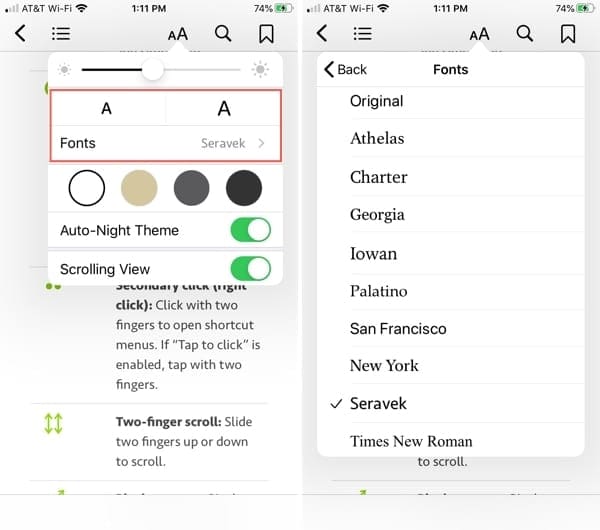 Cambiare il font in Libri
Cambiare il font in Libri
Scorrere invece di girare
Mentre sfogliare le pagine che si leggono è più simile a un libro fisico, un vantaggio di un’applicazione di libri digitali è che si può invece scorrere. Per fortuna, si tratta di un’impostazione super semplice e di uno dei nostri consigli preferiti di Apple Books.
- Con il libro aperto, toccare per aprire il menu dei controlli .
- Quindi toccare il pulsante per la dimensione del carattere in alto.
- Spostare il cursore per attivare Visualizzazione a scorrimento .
.
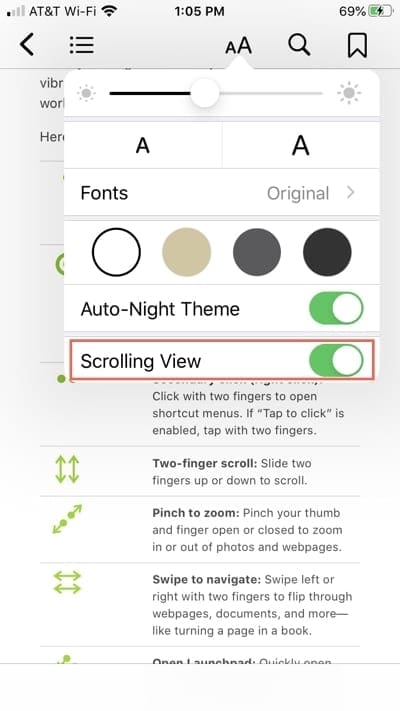 Abilita lo scorrimento nei libri
Abilita lo scorrimento nei libri
Sincronizzazione con altri dispositivi
Una delle caratteristiche principali dell’applicazione Books è la sincronizzazione. Puoi iniziare a leggere un libro sul tuo iPhone, continuare a leggerlo sull’iPad e poi finirlo sul tuo Mac.
Oltre a sincronizzare la posizione corrente di lettura, verranno sincronizzati anche i segnalibri, le note e i punti salienti. Per attivare la sincronizzazione, basta seguire questi passaggi sul vostro iPhone e iPad.
- Aprire l’app Impostazioni e selezionare il proprio nome / ID mela in alto.
- Toccare iCloud .
- Scorrere verso il basso e attivare le attivazioni per Libri e iCloud Drive .
.
.
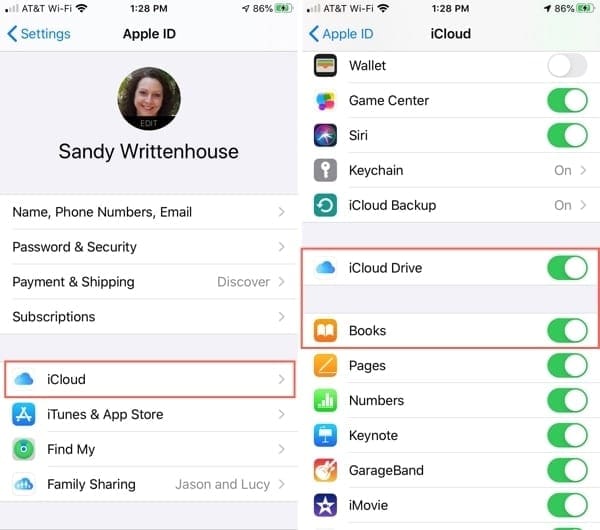 Accendere iCloud Drive e Libri in iCloud
Accendere iCloud Drive e Libri in iCloud
- Toccare le frecce in alto per tornare alla schermata principale delle Impostazioni , quindi toccare Libri .
- Sotto Sincronizzazione , attivare le attivazioni per Lettura ora e iCloud Drive .
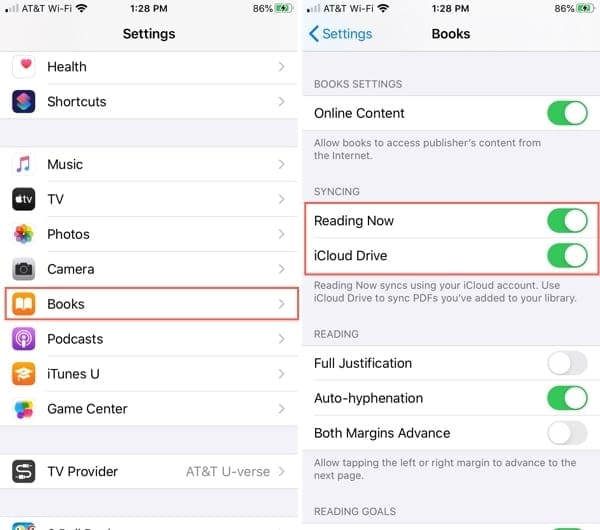 Impostazioni per la sincronizzazione dei libri
Impostazioni per la sincronizzazione dei libri
Condividere i libri con la condivisione della famiglia
Se utilizzi Family Sharing in modo che tutti a casa tua possano accedere a musica, film e spettacoli televisivi, puoi condividere gli acquisti anche nell’applicazione Libri. Per vedere i libri che i membri della tua famiglia hanno acquistato, fai quanto segue.
- Aprire l’applicazione Books nella scheda Reading Now e toccare la foto in alto a destra.
- Sotto Acquisti famiglia , toccare il nome del vostro familiare.
- È quindi possibile scegliere tra Libri o audiolibri e toccare l’icona della nuvola per scaricare un elemento sul proprio dispositivo.
 Acquisti per famiglie in Libri
Acquisti per famiglie in Libri
Non sei sicuro di aver abilitato la Condivisione degli acquisti?
Ecco come controllare:
- Aprire l’app Impostazioni e selezionare il proprio nome / ID mela in alto.
- Toccare Condivisione famiglia .
- Sotto Funzionalità condivise , assicurarsi che Acquisto condivisione visualizzi On . In caso contrario, toccare e quindi attivare la commutazione per Condividere i miei acquisti .
.
.
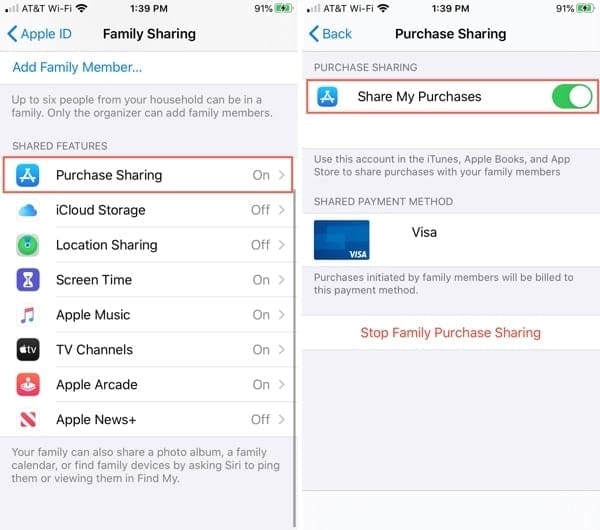 Abilita la condivisione degli acquisti
Abilita la condivisione degli acquisti
Acquisti non nascosti
Se non vedete tutti i libri, i PDF o altri oggetti sul vostro dispositivo, potreste averli nascosti in precedenza. Ma potete farli riapparire in pochi colpetti.
- Aprire l’applicazione Books nella scheda Reading Now e toccare la foto in alto a destra.
- Seleziona Gestisci gli acquisti nascosti e inserisci la tua password se richiesto.
- Vedrete una lista di libri e altri oggetti che avete nascosto. Toccare Unhide per fare proprio questo.
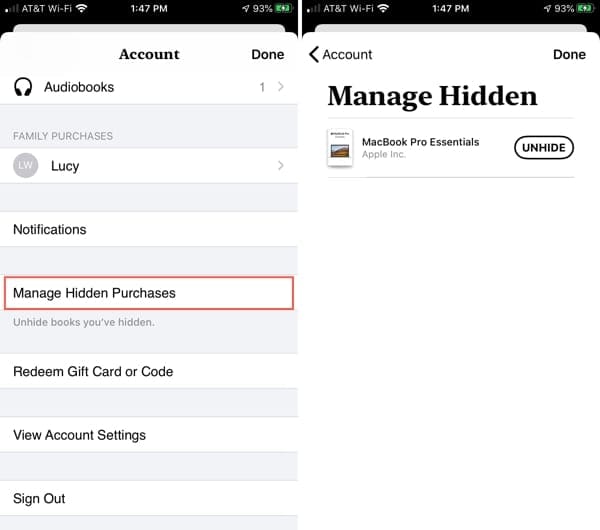 Gestire gli acquisti nascosti nei libri
Gestire gli acquisti nascosti nei libri
Richiesta di rimborso per un acquisto accidentale
Hai comprato un libro dall’app Apple Books per errore? Potete richiedere un rimborso proprio come per un’app, un film o una musica.
- Vai al sito web di Apple Report a Problem e accedi.
- Seleziona Libri in alto e trova il libro che hai acquistato.
- Se vedi Report o Report un problema accanto ad esso, puoi richiedere un rimborso.
- Seguire le indicazioni per continuare con la richiesta di rimborso.
Si noti che non tutti gli articoli sono rimborsabili. Se non sei in grado di richiedere un rimborso per un libro, puoi provare a ripetere questi passaggi in un secondo momento o contattare il supporto Apple.
 Non è possibile richiedere un rimborso?
Non è possibile richiedere un rimborso?
Apertura documenti in Libri
Molte persone potrebbero non esserne a conoscenza, ma è possibile aprire i documenti PDF e altri tipi di libri che si ricevono via Mail o Messaggi nell’applicazione Libri.
- Toccare e tenere premuto l’elemento nel messaggio o nell’e-mail e selezionare Condividi .
- Scegliere l’app Libri o Copia in Libri dalle opzioni di condivisione.
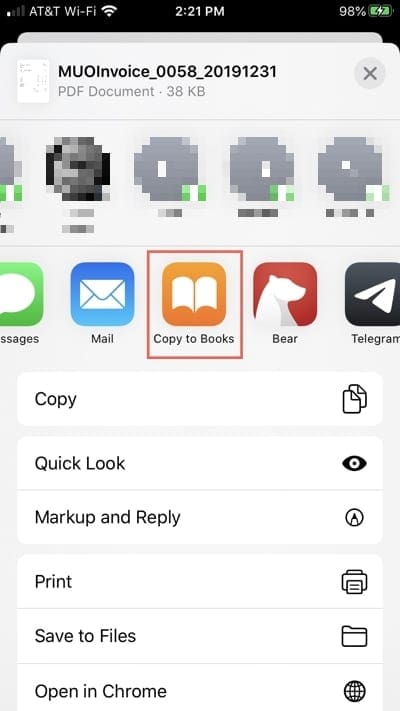 Copia su Libri in Foglio Condividi
Copia su Libri in Foglio Condividi
Non vedi l’applicazione Libri di Apple nel tuo Share Sheet?
Ecco come aggiungerlo:
- Passare il dito a destra delle opzioni di condivisione e toccare Altro .
- Nella schermata Apps, toccare Edit in alto.
- Toccare il segno più accanto a Libri o Copia in Libri e toccare Fatto .
.
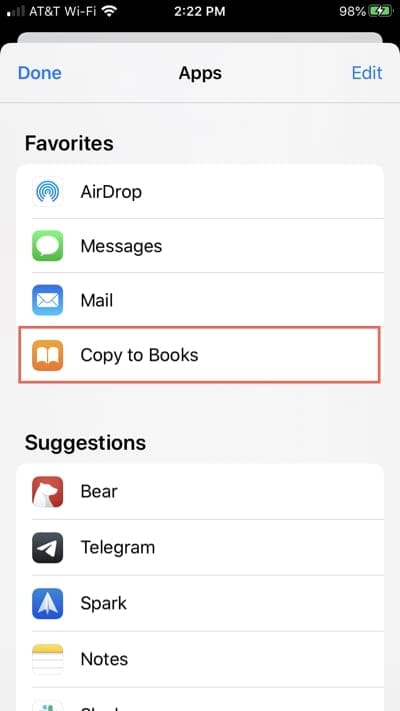 Aggiungi copia al foglio Libri da condividere
Aggiungi copia al foglio Libri da condividere
Chiusura di un libro
Se finisci di leggere un libro e vuoi “chiuderlo” definitivamente, puoi farlo con un colpetto nell’app Libri.
- Andare alla scheda Lettura ora in Libri .
- Toccare il pulsante Altro (icona a tre punti) per il libro.
- Selezionare Contrassegnare come finito .
.
.
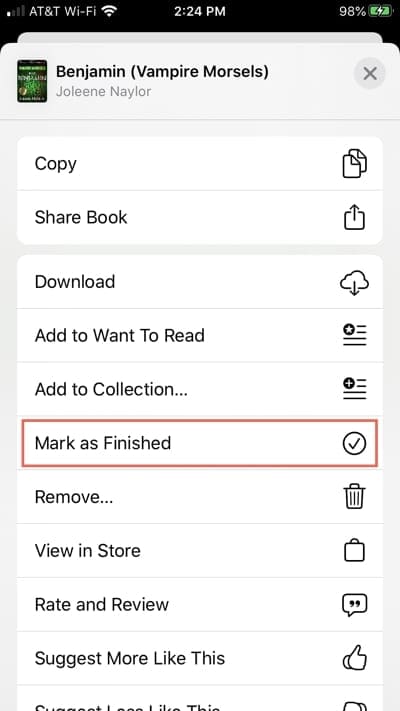 Segna come finito nei libri
Segna come finito nei libri
Leggere con facilità usando i consigli di Apple Books
Mentre i libri fisici hanno i loro vantaggi, Apple Books su iPhone o iPad vi permette di portare i vostri libri ovunque andiate, di riprendere da dove avete lasciato su altri dispositivi, di aggiungere note e punti salienti, e molto altro ancora.
Speriamo che questo elenco di consigli e trucchi per l’applicazione Libri risponda ad alcune delle vostre domande, ma se ne avete altri, sentitevi liberi di commentare qui sotto.
E se avete qualche suggerimento preferito sui libri di Apple che vorreste condividere, fatecelo sapere!
